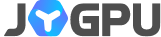本文旨在详细阐述如何查看服务器显卡型号的方法。通过两种主要途径,包括操作系统命令和第三方软件,读者可以轻松获取服务器显卡的详细信息。文章将分两部分进行阐述,旨在为服务器管理和维护提供实用指南。
〖一〗、操作系统命令查看显卡型号
〖壹〗、使用Windows系统的命令提示符
在Windows服务器上,可以通过命令提示符来查看显卡型号。按下Win + R键打开运行对话框,输入“cmd”并按Enter键打开命令提示符。然后,输入以下命令:
wmic path Win32_VideoController get name
执行后,系统会列出所有已安装的显卡型号。
〖贰〗、使用Linux系统的命令行工具
在Linux服务器上,可以使用lspci命令来查看显卡型号。在终端中输入以下命令:
lspci | grep -i 'vga' | awk '{print $3}'
该命令会筛选出所有与显卡相关的行,并使用awk命令提取显卡型号。
〖叁〗、使用Mac OS的System Profiler
在Mac OS服务器上,可以通过System Profiler工具查看显卡型号。在Finder中点击“前往”菜单,选取“实用工具”,然后打开System Profiler。在左侧导航栏中找到“显示”选项,然后在右侧的详细列表中查看显卡型号。
〖二〗、第三方软件查看显卡型号
〖壹〗、使用GPU-Z软件
GPU-Z是一款免费的显卡信息工具,可以查看显卡的详细信息,包括型号、制造商、驱动程序版本等。下载并安装GPU-Z后,启动程序即可看到显卡的型号信息。
〖贰〗、使用CPU-Z软件
虽然CPU-Z主要用于查看CPU信息,但它也提供了显卡信息的功能。安装CPU-Z后,在主界面中点击“GPU”标签页,即可查看显卡型号。
〖叁〗、使用NVIDIA控制面板
对于NVIDIA显卡,可以使用NVIDIA控制面板来查看显卡型号。在桌面右下角找到NVIDIA控制面板的图标,点击打开。在控制面板中,选取“系统信息”选项卡,即可看到显卡型号。
通过上述两种方法,无论是使用操作系统命令还是第三方软件,都可以轻松查看服务器的显卡型号。这些方法不仅适用于Windows、Linux和Mac OS等不同操作系统,而且操作简单,为服务器管理和维护提供了便捷的解决方案。在极智算,我们始终致力于提供高效、稳定的服务器解决方案,帮助用户轻松应对各种服务器管理任务。